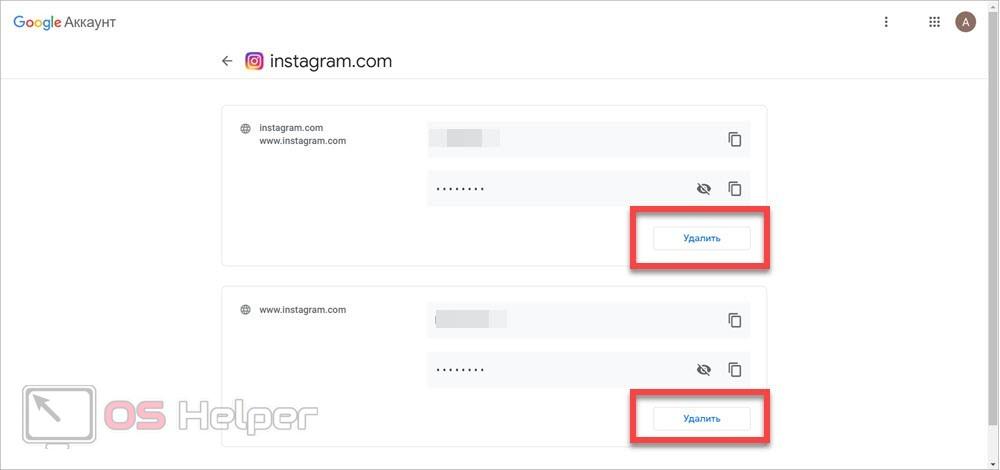Как выйти из аккаунта Инстаграм
Вы можете выйти из приложения или веб-версии Instagram, перейдя в свой профиль.
- Нажмите значок или на свое фото профиля в правом нижнем углу экрана, чтобы перейти в свой профиль.
- Нажмите значок в правом верхнем углу экрана, а затем — Настройки .
- Прокрутите до конца страницы и нажмите Выйти из аккаунта [имя пользователя].
- Выберите Не сейчас или Запомнить, если вы хотите, чтобы система Instagram запомнила вашу информацию для входа.
- Нажмите Выйти.
- Нажмите на свое фото профиля в правом верхнем углу экрана.
- Нажмите Выйти.
- Чтобы перейти в профиль, нажмите на свое фото в правом нижнем углу экрана.
- Нажмите Настройки в левом верхнем углу экрана.
- Прокрутите вниз до конца и нажмите Выйти.
Если вы не можете войти, попробуйте воспользоваться этими советами.
Как выйти из аккаунта Инстаграма на телефоне: подробная инструкция
Рассматривая, как выйти из Инстаграма на телефоне, стоит учитывать следующие особенности:
На Андроиде
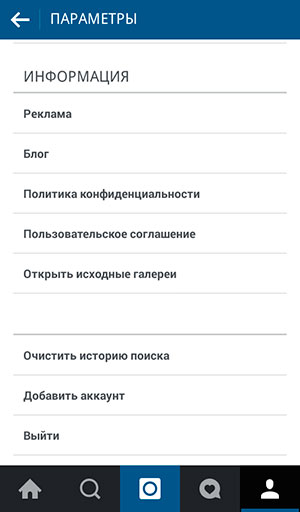
Пользуясь ПО для ОС Android, деавторизация производится следующим образом:
- Запустите приложение и перейдите на главную страницу вашего профиля;
- В правом верхнем углу вы найдете значок в виде трех линий, нажмите на него;
- Найдите кнопку в форме трех точек и кликните на нее. Вы будете перенаправлены в меню «Настройки»;
- Перейдите в самый низ и выберите пункт «Выход», после чего вы завершите сессию.
Вышеуказанный способ актуален для всех устройств на базе популярной операционной системы. Если вы предварительно запомнили данные для входа, также нужно очистить их, что не позволит стороннему пользователю воспользоваться функционалом вашего профиля.
На Айфоне разных моделей
Работа с Айфонами разных моделей схожа между собой. Разница заключается в расположении элементов интерфейса, что связано преимущественно с разрешением экрана. Для получения доступа к профиля могут использоваться разные уникальные функциональные возможности. Рассмотрим, как выйти из Инстаграмма на Айфоне на примере модели 5S:
- Запустите программное обеспечение и перейдите в личный профиль, кликнув на соответствующий элемент интерфейса;
- В верхнем правом углу вы найдете кнопку в виде трех полосок. Нажатие на нее отобразит список прикрепленных аккаунтов, а также позволит перейти в меню «Настройки». Для этого кликните на элемент в виде шестеренки;
- Пролистайте меню до конца и выберите пункт «Выйти». Подтвердите свои действия.
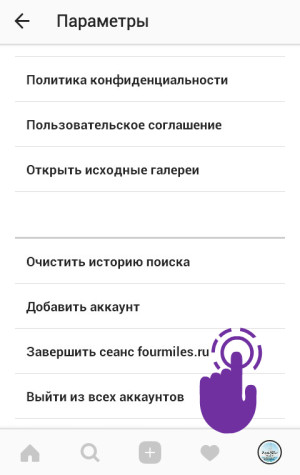
Как открепить и отвязать второй аккаунт в Инстаграме?
Оснований для проведения данной операции много. Это может быть ненадобность или смена тематики. Чтобы отключить второй аккаунт, потребуется произвести такие действия:
- Осуществляется вход в учетную запись.
- Проводится авторизация в личном кабинете.
- В верхней части страницы требуется нажать на Настройки.
- В меню выбирается Изменить пароль.
- Код меняется, и вкладка перезагружается.
После этого система автоматом открепит пользователя от Инсты на всех используемых устройствах, с которых была проведена авторизация.
Пользователю разрешается создать в социальной сети до пяти учетных записей. Если какая-то становится ненужной, достаточно просто совершить стандартный выход. При этом остальные страницы останутся нетронутыми. Чтобы отвязать несколько аккаунтов, необходимо произвести такие действия:
- Производится вход в раздел с параметрами.
- Далее нужно пролистать вниз.
- В списке выбирается Завершение сеанса.
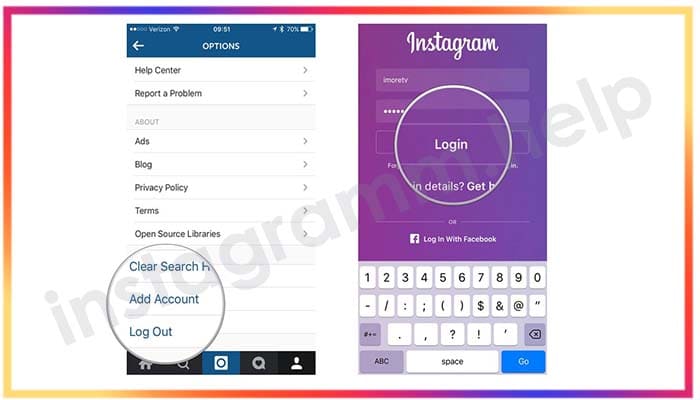
Следуя подобной схеме, можно без проблем выйти со всех страниц в Инстаграме. Для осуществления данной манипуляции не требуется серьезных оснований, вполне достаточно одного желания.
- Запускается нужное приложение.
- Производится переход на страницу.
- Нажимается ярлык от меню.
- Здесь требуется выбрать Настройки.
- Страница, которая открывается, нужно пролистать вниз.
- Нажимается вкладка завершения сеанса.
Как выйти из аккаунта в Инстаграме, если их несколько?
Если у пользователя в распоряжении находится одновременно несколько аккаунтов, потребуется выполнить немного иные действия. Главное отличие заключается в том, что вместо завершения сеанса пользователя по нику потребуется выбрать завершение всех сеансов. Операция осуществляется следующим образом:
- Производится переход в аккаунт.
- Нажимается аватарка.
- Вызывается меню при помощи нажатия на три рядом расположенные линии.
- В перечне нужно активировать Настройки.
- Внизу нужно найти и нажать на надпись Завершения сеанса.
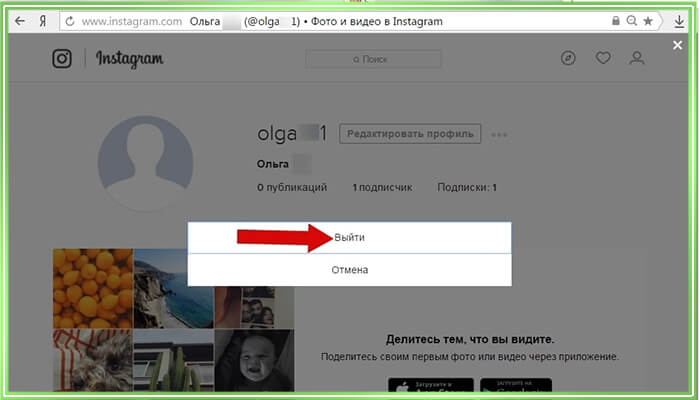
После выполнения данных манипуляций человек выходит со страницы. Процесс производится легко. Нужно следовать инструкции и сохранять данные авторизации. Подобным образом можно выходить с одного профиля, в котором была проведена авторизация и входить в новый. К одному мобильному разрешается привязать не более пяти страниц.
Как выйти из Инстаграм на компьютере
- Заходим в веб-версию (instagram.com).
- Открываем свой профиль справа сверху.
- Переходим в настройки .
- Выбираем пункт «Выйти» .
Видеоурок на тему: как выйти из Инстаграм.
На компьютере
Несмотря на то, что чаще всего используется именно мобильная версия приложения, есть возможность перейти на свою страницу в инстаграме и при помощи компьютера. Для этого достаточно перейти на официальный сайт. Чтобы выйти из аккаунта инстаграм на компьютере, необходимо воспользоваться инструкцией:
- Перейти на официальный сайт приложения.
- Нажать на значок аватарки, который расположен в правом верхнем углу экрана.
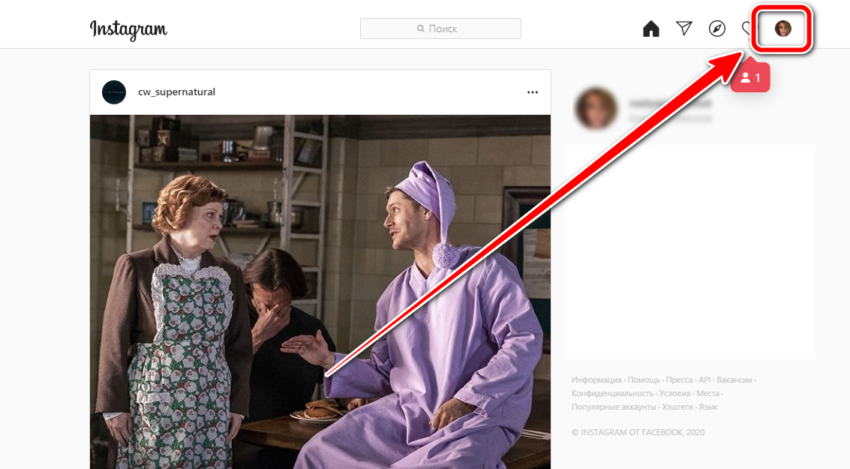
- Из списка выбрать команду «Выйти». Подтверждать свои действий на компьютере не требуется. После выхода из аккаунта на экране отобразится главная страница сайта.
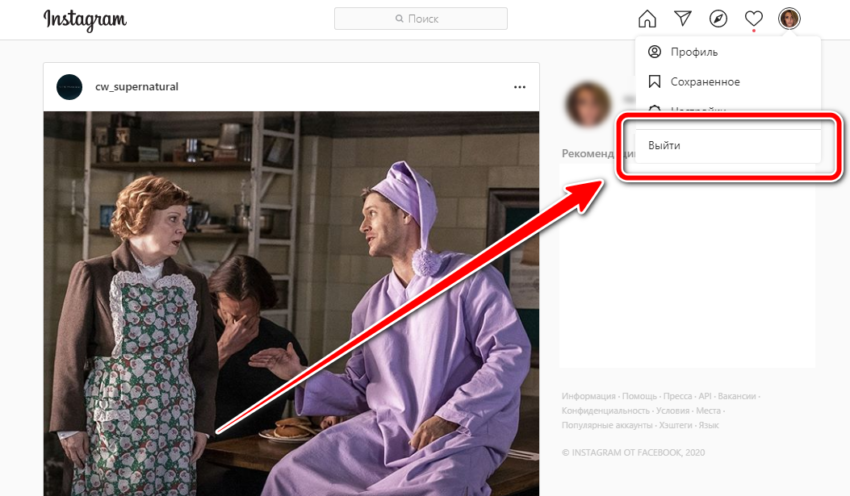
- Запустить приложение Instagram и перейти на профиль;
- Войти в меню «Настройки»;
- Выбрать пункт «Выход» (в самом низу листа).
Как выйти из второго аккаунта с телефона?
На одном телефоне можно иметь сразу нескольких аккаунтов. Это могут быть как личные, так и бизнес — профили.
Для выхода из второго аккаунта необходимо:
- Запустить приложение Instagram;
- Перейти в раздел профиля;
- Кликнуть на имя профиля (отобразится список аккаунтов);
- Выбрать учетную запись, с которой необходим выход;
- Перейти в меню «Настройки» и кликнуть на пункт «Завершить сеанс»;
- Перезагрузить программу.
- Все пароли сохраняются автоматически в браузере, поэтому необходимо перейти в настройки этой программы.
- Найдите вкладку истории просмотров, очистите кэш и сохраненные пароли.
Как выйти насовсем
Если больше не хотите пользоваться социальной сетью Инстаграм, то можно навсегда удалить личную страницу. При этом больше не сможете ее восстановить, все данные, фотографии и подписчики будут автоматически аннулированы. Для удаления страницы потребуется авторизоваться в системе, используя веб-версию социальной сети. Следуйте инструкции:
За заметку. Если же не хотите навсегда отказываться от соцсети, то можете установить временную блокировку. Для этого зайдите в настройки профиля и в разделе редактирования выберите пункт блокировки. Укажите причину для прекращения использования и введите пароль для подтверждения.
- Отправляйтесь на веб-ресурс Instagram.
- Щёлкните на значок «человека» в верхней части страницы.
- Тапните на «шестерёнку».
- Выберите строку «Выйти».
Как выйти из нескольких страничек
Если у вас заведено несколько аккаунтов, например, по работе, и вы хотите покинуть оба сразу, то выполните следующий алгоритм действий:
Если же одновременное завершение всех сессий вам не нужно, и вы только хотите узнать, как выйти со второго аккаунта в Инстаграм, то обратите внимание на пункты ниже:
- Откройте ИГ.
- Отправляйтесь на главную страницу личного профиля.
- Щёлкните на «Настройки» и пролистайте вниз.
- Нажмите «Закончить сеанс «имя пользователя»».
На заметку. Чтобы подключить второй профиль в Инстаграм, понадобится всё в тех же настройках кликнуть на гиперссылку «Добавить аккаунт».
- Итак, вы авторизованы с помощью аккаунта, который хотите удалить. Сначала перейдите в четвертую вкладку профиля и нажмите на кнопку с шестеренкой для входа в настройки.
- Пролистайте список разделов слева до пункта «Выйти». Нажмите на него.
- После выхода из аккаунта появится окно для авторизации. Если данный профиль привязан к приложению, то вы сможете зайти без ввода логина и пароля. А для того, чтобы отвязать его, нужно кликнуть по кнопке «Удалить».
- Подтвердите операцию.
Удаление на компьютере
Теперь остановимся на тех вариантах, которые подойдут для пользователей Instagram на компьютерах. Во-первых, вы можете удалять данные авторизации в аккаунт через фирменное приложение, которое бесплатно скачивается в магазине Microsoft Store для Windows 10. Программа позволяет сделать это следующим образом:
- Итак, вы авторизованы с помощью аккаунта, который хотите удалить. Сначала перейдите в четвертую вкладку профиля и нажмите на кнопку с шестеренкой для входа в настройки.
- Пролистайте список разделов слева до пункта «Выйти». Нажмите на него.
- После выхода из аккаунта появится окно для авторизации. Если данный профиль привязан к приложению, то вы сможете зайти без ввода логина и пароля. А для того, чтобы отвязать его, нужно кликнуть по кнопке «Удалить».
- Подтвердите операцию.
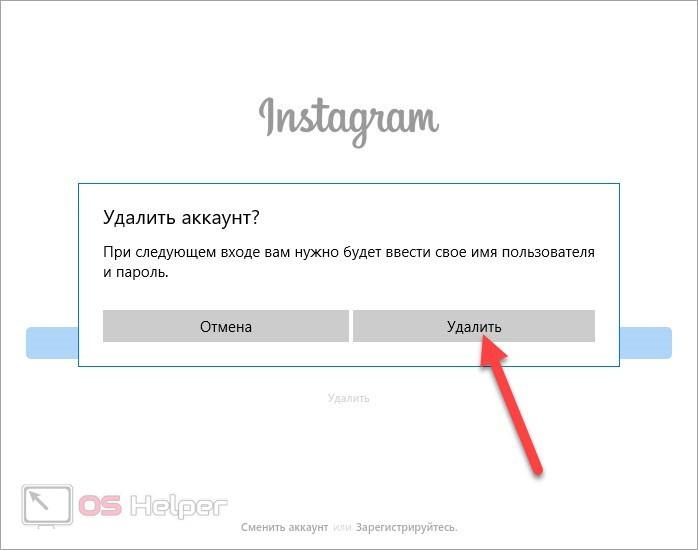
Как видите, функционал работает по тому же принципу, что и в мобильном приложении. Теперь для входа вам придется вводить данные, а чтобы вернуть учетную запись, необходимо в настройках выбрать «Добавить аккаунт».
Если вы пользуетесь социальной сетью через официальный сайт, то удаление логинов и паролей от учетных записей осуществляется не средствами Instagram, а функционалом браузера. Например, при сохранении паролей в аккаунт Google, все данные остаются в специальном диспетчере. Чтобы при входе на сайт Instagram избавиться от выбора аккаунта, вам достаточно удалить сведения об учетной записи.